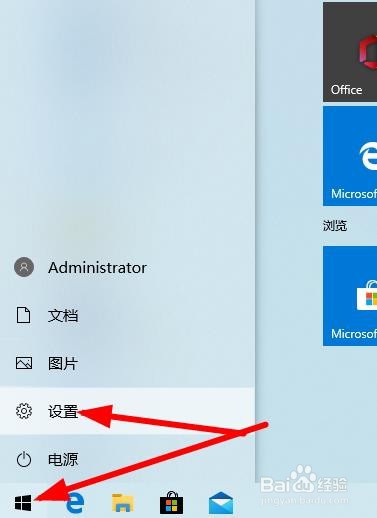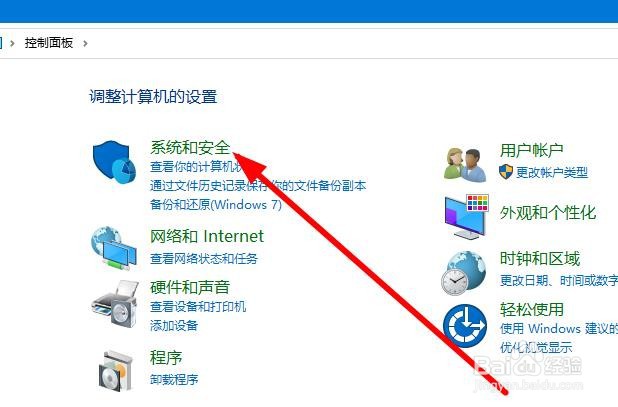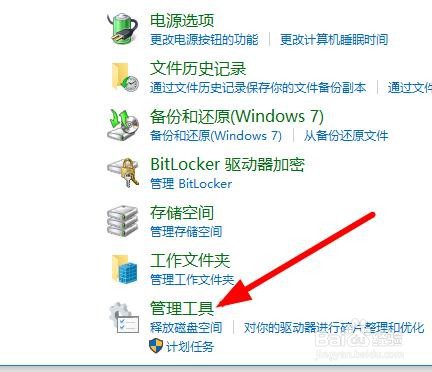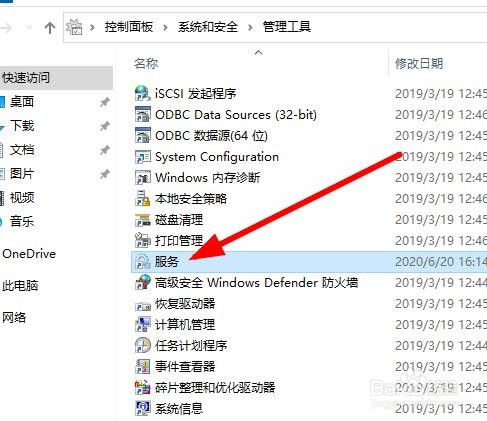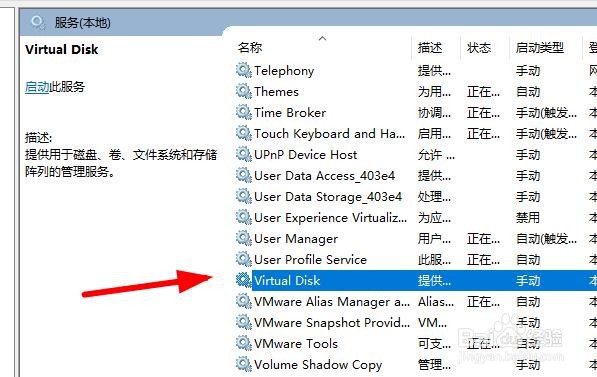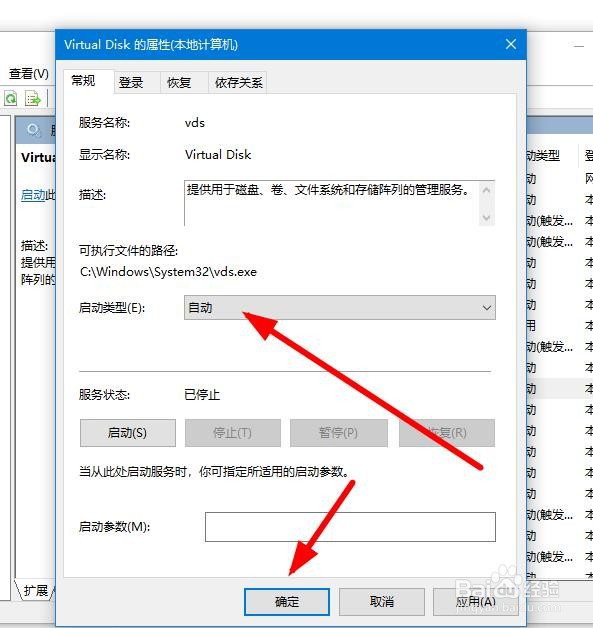win10遇到无法连接虚拟磁盘服务解决方法
1、首先点击系统左下角的win图标 然后在找到设置点击进去
2、在设置界面输入 控制面板 在点击进去
3、在控制面板里面找到 系统和安全点击进去
4、找到下面的管理工具 点击进去
5、选择这个服务双击打开
6、找到这个Virtual Disk服务双击
7、把这个启动类型 修改成自动 在点击确定
声明:本网站引用、摘录或转载内容仅供网站访问者交流或参考,不代表本站立场,如存在版权或非法内容,请联系站长删除,联系邮箱:site.kefu@qq.com。
阅读量:73
阅读量:22
阅读量:53
阅读量:29
阅读量:40